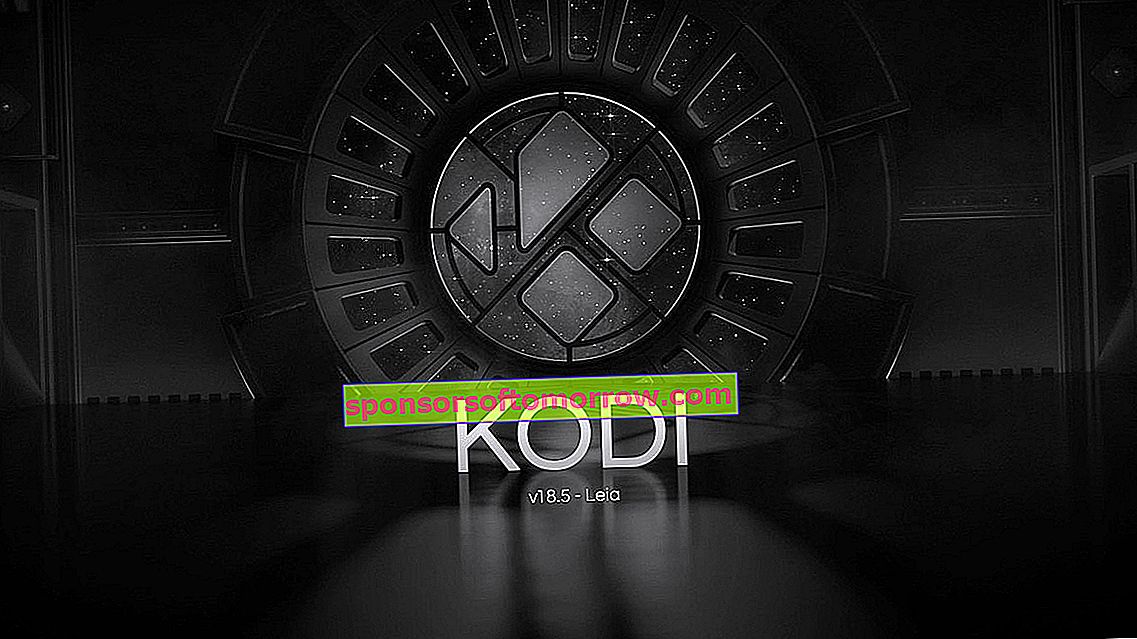
Kodi הפך לכלי מולטימדיה סופי ומשמש ביותר את כל המשתמשים. זו תוכנת קוד פתוח ופתוח המאפשרת לנו להשמיע אודיו, וידאו ולמעשה כל קבצי מדיה דיגיטליים במגוון רחב של מכשירים, ממחשבים ועד סמארטפונים, טאבלטים ואפילו ה- Raspberry Pi. במאמר זה אנו מדברים על בעיות התפעול העיקריות שיכולות להתרחש עם Kodi, והפתרונות הנפוצים ביותר.
המאפיין המבדל העיקרי של Kodi בהשוואה לפלטפורמות דומות אחרות הוא שיש לו מספר רב של תוספות, שניתן להתקין ללא עלות לחלוטין, כדי לשפר את הפונקציונליות שלו. למרבה הצער, למערכת התוספות הזו יש גם חסרונות, והיא לפעמים יכולה להיות הגורם לבעיות ביצועים של Kodi.
קודי מתרסק, קופא או יש לו שגיאות מוזרות
חלק מהמשתמשים גילו כי נראה כי Kodi מתחיל כרגיל, אך לאחר מספר שניות או דקות הוא נתקע , קופא או מגלה התנהגות מוזרה כלשהי.
אם אתה נתקל בבעיה זו עם ה- Kodi שלך, הדבר הראשון שעליך לעשות הוא לנסות לעדכן אותה לגרסה האחרונה הזמינה. עבור מכשירי Android ו- iOS ניידים, היישום אמור להתעדכן אוטומטית כאשר קיימת גרסה חדשה. בכל מקרה, אתה יכול לגשת לחנות היישומים של הפלטפורמה שלך כדי לראות אם יש עדכון, שלא הותקן באופן אוטומטי.
במקרה שאתה משתמש ב- Kodi במחשב או ב- Raspberry Pi, יהיה עליך להוריד את חבילת ההתקנה עבור הגרסה החדשה באופן ידני. זכור שתוכל להוריד את הגרסה האחרונה הזמינה מהאתר הרשמי שלה.
אם הבעיה לא נפתרה לאחר עדכון Kodi לגרסה האחרונה הזמינה, אתה יכול לנסות לנקות את זיכרון המטמון של התוכנית, כמו גם להשבית את האצת החומרה.
השבתת האצת חומרה היא שלב ראשון, שמומלץ לשלול בעיות אפשריות הקשורות לטכנולוגיה זו. תוכלו לעשות זאת בצורה פשוטה באמצעות תפריט "הגדרות" המופיע בצד שמאל של הממשק.
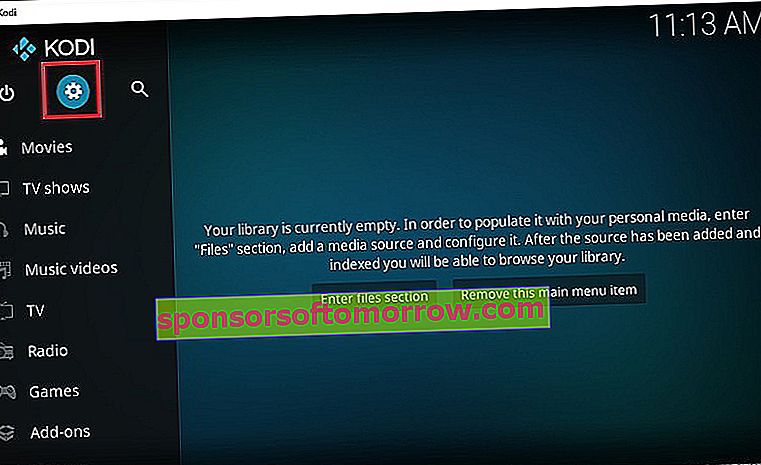
במקרה זה עליך לעבור ל"נגן ", שם תראה סמל גלגל שיניים עם המילה Basic או Standard. עליך לשנות אפשרות זו למומחה ואז תחת " סרטונים " עליך לבטל את האפשרות "אפשר האצת חומרה".
במקרה שאתה משתמש ב- Kodi במכשיר נייד, אנו ממליצים גם לנקות את זיכרון המטמון של היישום כדי לנסות לפתור בעיה זו. לשם כך, אתה רק צריך לחפש את היישום Kodi בתוך מנהל היישומים של הטלפון החכם או הטאבלט שלך.
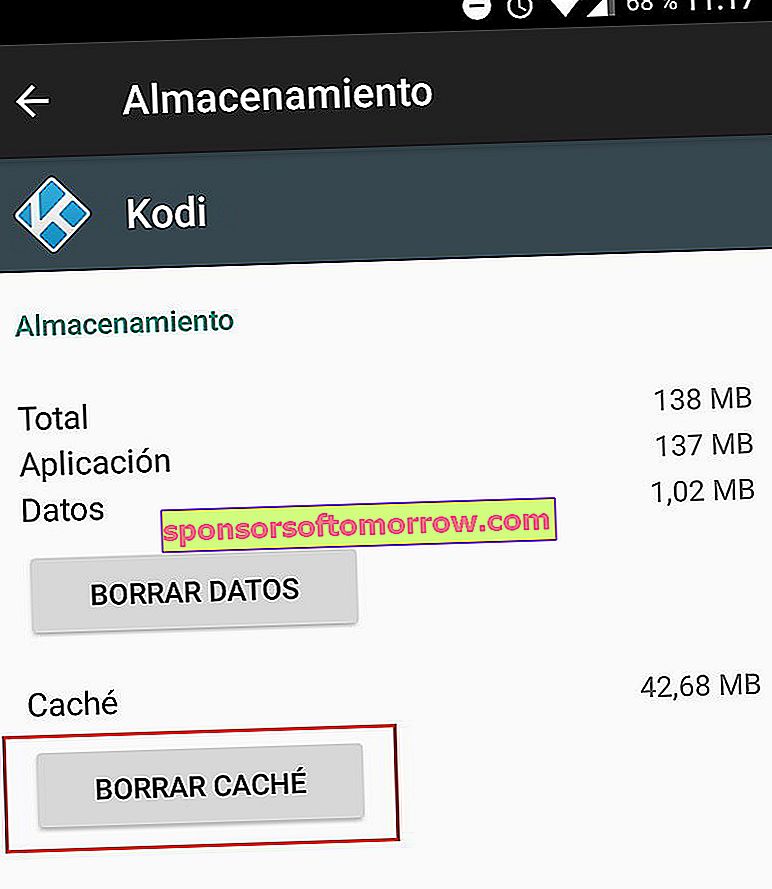
לא ניתן להתקין תלות
יתכן שלאחר זמן מה באמצעות Kodi כרגיל, הודעת שגיאה זו מופיעה לפתע כאשר אני מנסה להתקין תוסף חדש. תוספות רבות של Kodi דורשות התקנה של קבצי תוספות, כך שאם התוכנית לא מצליחה לאתר ולהוריד קבצים אלה, לא תוכל להמשיך בהתקנה.
במקרה זה עליך לנסות גם לתקן את הבעיה על ידי ניקוי המטמון של יישום Kodi. לשם כך, עליך פשוט לבצע את השלבים שהסברנו בנקודה הקודמת.
אם אתה משתמש ב- Kodi עם Windows או MacOs, כנראה שקובץ Addons27.db פגום והוא הגורם לשגיאה זו. במקרה זה תוכלו לנסות למחוק קובץ זה כדי לנסות לפתור את הבעיה
לשם כך אתה חייב ללכת " הגדרות ", ואז ללכת " סייר קבצים ", " תיקיות בפרופיל ", " מסד " ולמחוק את Addons27.db הקובץ .
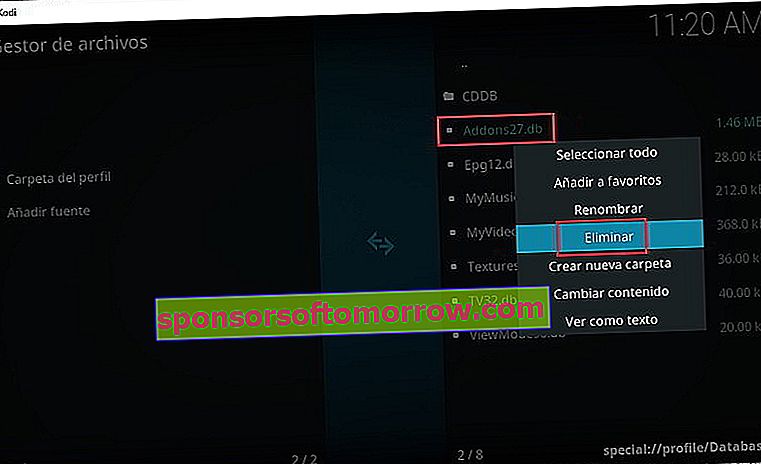
עכשיו אתה רק צריך לסגור את Kodi ולפתוח מחדש את היישום, זכור שתצטרך להפעיל מחדש באופן ידני את התוספות שהתקנת. אתה יכול לעשות זאת מהקטע "תוספות", "התוספות שלי".
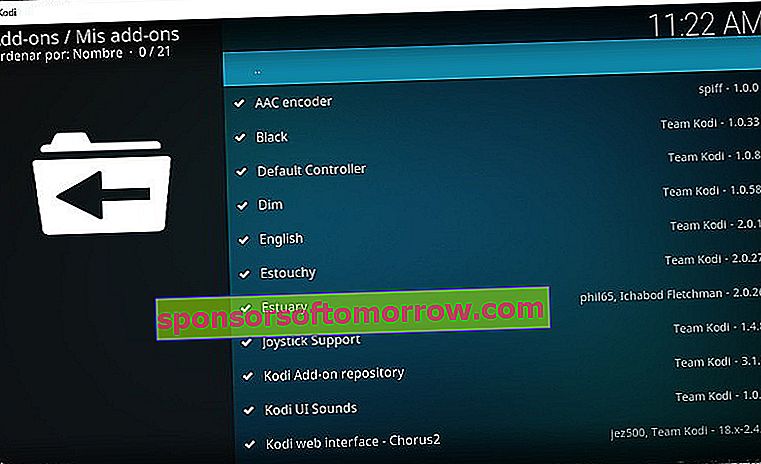
לבסוף, נסה להתקין מחדש את התוסף כדי לראות אם הבעיה תוקנה.
אם הבעיה לא נפתרה, יהיה עליך למחוק את כל נתוני היישום כדי לפתור אותם לצמיתות. החיסרון העיקרי בכך הוא שתצטרך להתקין מחדש ולהגדיר את Kodi מאפס.
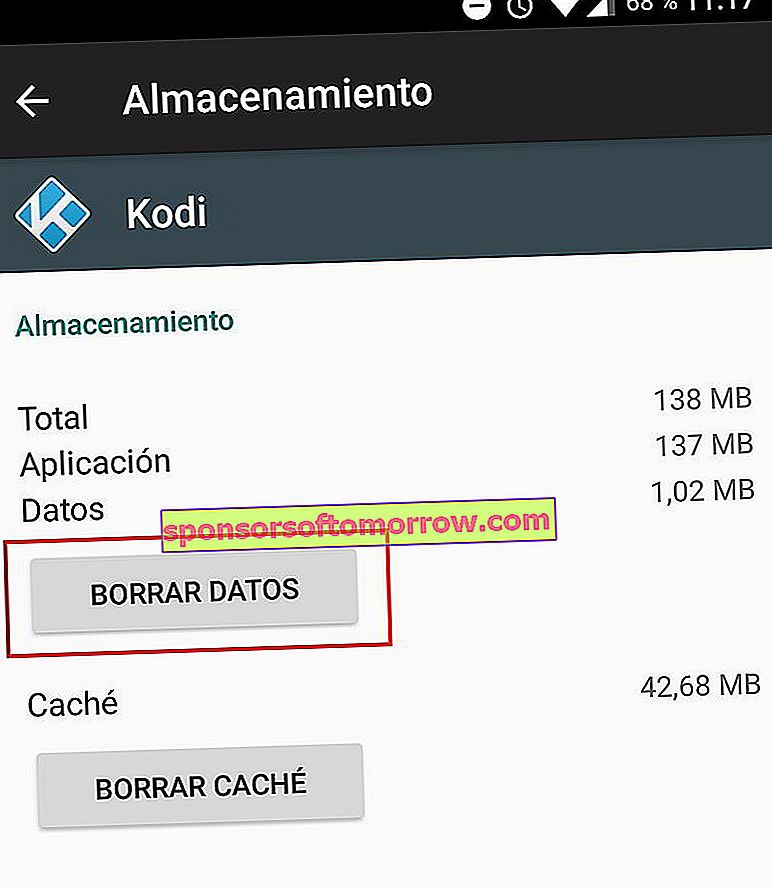
תקלות בקודי לאחר התקנת תוסף אחד או יותר
מערכת התוספות Kodi היא אחת האטרקציות העיקריות של כלי זה, אם כי למרבה הצער ישנם תוספות באיכות נמוכה שיכולות להשפיע על הפעולה הרגילה של התוכנית. יתכן גם שאחד מהתוספות שלך עדכנתי לגרסה חדשה שיש בה באג.
אם Kodi התחיל לתקול מאז שהתקנת עדכון, הדבר הראשון שעליך לעשות הוא להסיר את התוסף, כמו גם את המאגרים והמקורות, כדי לבדוק אם הבעיה נפתרה.
לשם כך, עליך רק לבצע את השלבים שאנו מציינים להלן:
מחק מאגר של Kodi : עליך לעבור ל"תוספות "," התוספות שלי "," מאגר תוספות "ולבסוף למחוק את המאגר הרצוי.
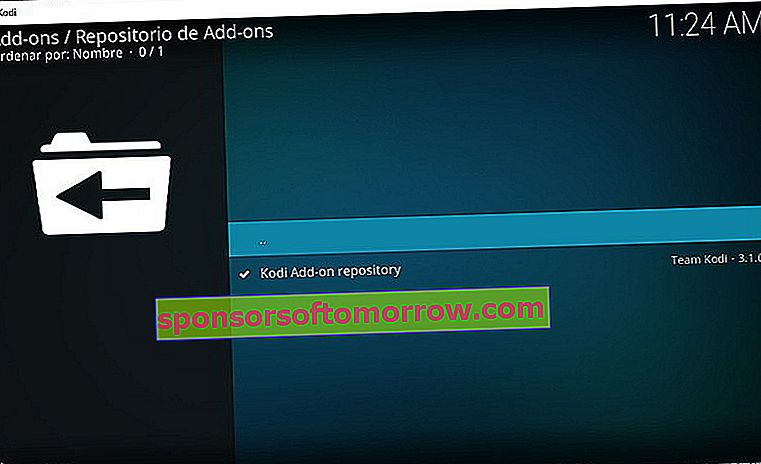
מחק תוסף : בצע את השלבים הקודמים, אך במקום לעבור ל"מאגר ", לחץ על" הכל "ותראה רשימה של התוספים שלך. אתה רק צריך לבחור את אחד שמעניין אותך ולמחוק אותו.
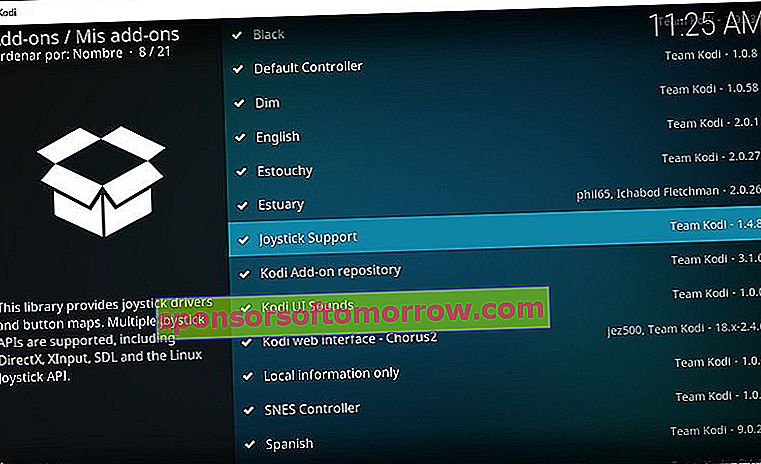
מחק מקור : עבור אל "הגדרות", "סייר הקבצים", מצא את המקור שברצונך להסיר והשתמש באפשרות "הסר מקור".
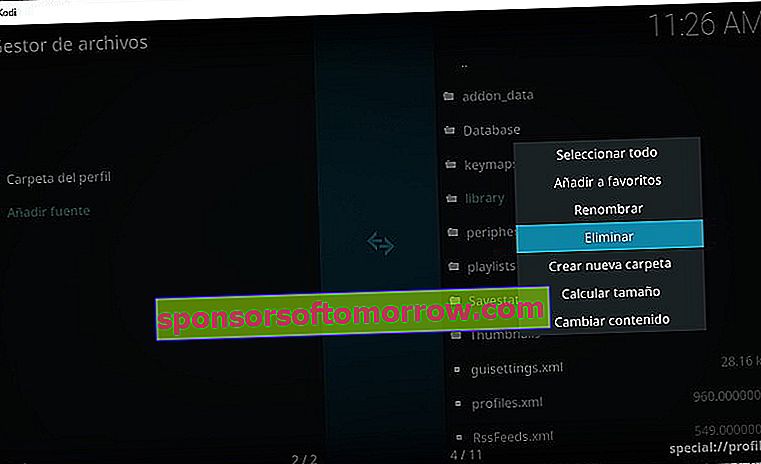
השמעה באיכות ירודה
רוב הבעיות באיכות התמונה של Kodi נגרמות בגלל בעיות חיבור לאינטרנט. אם חיבור הרשת שלך איכותי או לא יציב מדי, Kodi לא תוכל להשמיע את הקבצים באיכות הנכונה. במקרה זה תוכל לבצע בדיקת מהירות כדי לבדוק את פעולת חיבור האינטרנט שלך.